Como Criar uma História no Facebook

As histórias do Facebook podem ser muito divertidas de fazer. Aqui está como você pode criar uma história em seu dispositivo Android e computador.
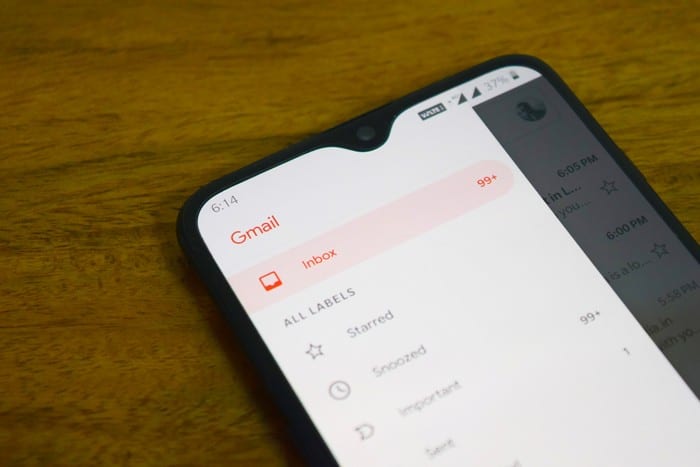
Quando você recebe um e-mail, seu dispositivo Android avisa com uma notificação. Se não for nada importante, você geralmente ignora a notificação até que esteja pronto para lidar com ela. Mas, se você receber muitas notificações do Gmail, terá que lidar com elas assim que abrir o aplicativo.
Com e-mails que podem ser importantes, você pode não ter escolha a não ser abrir cada e-mail e descartá-los. Mas, há uma maneira mais fácil de lidar com e-mails que você sabe que não vai estar interessado. Graças ao recurso de deslizar do Gmail, você pode apagar ou arquivar esses e-mails mais rápido do que antes, mas você precisará configurá-lo primeiro.
Se você nunca lidou com a opção de deslizar do Gmail, notará que ela será configurada para arquivar e-mails quando você deslizar. Se quiser que um lado seja excluído e o outro arquivo, você precisará fazer o seguinte. Vá para Configurações> Configurações gerais (primeira opção na parte superior)> Ações de deslizar .
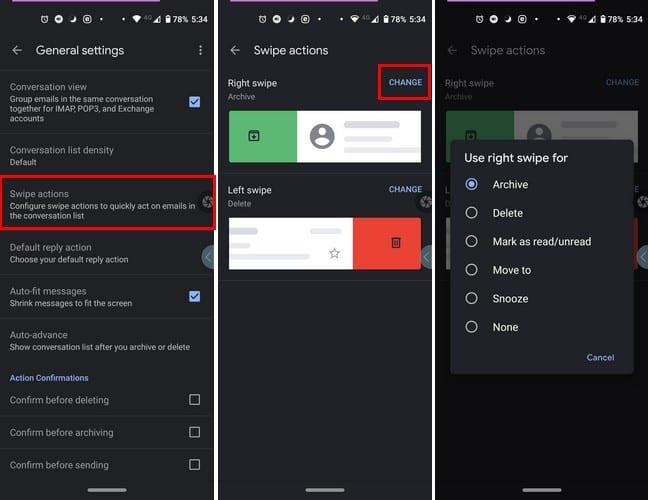
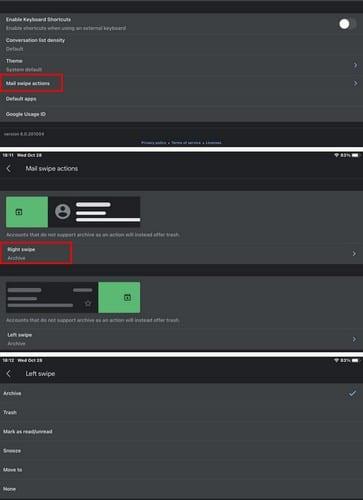
Para alterar a ação de deslizar no Gmail para iPadOS 14.1 é semelhante a Androids. Abra o Gmail e toque nas linhas de menu e vá para Configurações> Ações de deslize do correio> Toque em qual deslize você deseja modificar primeiro> Escolha a ação . Repita o processo para o outro lado. A opção que você escolher terá uma marca de seleção à direita. Depois de selecionar o que deseja deslizar para a direita e para a esquerda, você está pronto para começar.
Quando tudo que você precisa fazer para apagar ou arquivar um e-mail é limpar, manter seus e-mails atualizados é fácil. Isso é especialmente útil quando você recebe muitos emails indesejados. Você acha que o recurso de deslizar poderia ser melhorado?
As histórias do Facebook podem ser muito divertidas de fazer. Aqui está como você pode criar uma história em seu dispositivo Android e computador.
Aprenda como desativar vídeos que começam a tocar automaticamente no Google Chrome e Mozilla Firefox com este tutorial.
Resolva o problema onde o Samsung Galaxy Tab A está preso em uma tela preta e não liga.
Leia agora para aprender como excluir músicas e vídeos de dispositivos Amazon Fire e Fire HD para liberar espaço, desordem ou aumentar o desempenho.
Deseja adicionar ou remover contas de email no seu tablet Fire? Nosso guia abrangente irá guiá-lo pelo processo passo a passo, tornando rápido e fácil gerenciar suas contas de email em seu dispositivo favorito. Não perca este tutorial obrigatório!
Um tutorial mostrando duas soluções sobre como impedir permanentemente aplicativos de iniciar na inicialização do seu dispositivo Android.
Este tutorial mostra como reencaminhar uma mensagem de texto de um dispositivo Android usando o aplicativo Google Messaging.
Como habilitar ou desabilitar os recursos de verificação ortográfica no sistema operacional Android.
Está se perguntando se pode usar aquele carregador de outro dispositivo com seu telefone ou tablet? Esta postagem informativa traz algumas respostas para você.
Quando a Samsung apresentou sua nova linha de tablets topo de linha, havia muito o que comemorar. Os Galaxy Tab S9 e S9+ trazem atualizações esperadas, e a Samsung também introduziu o Galaxy Tab S9 Ultra. Todos esses dispositivos oferecem algo diferente, incluindo tamanhos de bateria variados. Certifique-se de ter os melhores carregadores para o Galaxy Tab S9.







